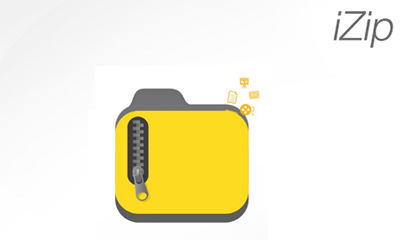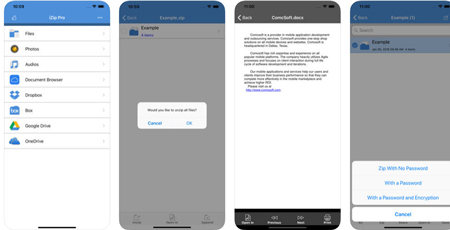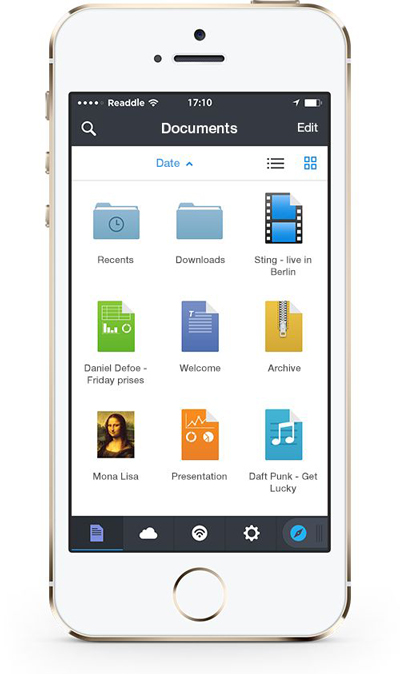چطور فایلهای خود را در iOS آنزیپ کنیم؟
- مجموعه: موبایل ، لپ تاپ و تبلت
فایلهای خود را در iOS آنزیپ کنیم
یکی از کارهای مرسوم کاربران کامپیوتر زیپ کردن فایل ها است؛ اما مشکل اینجاست که این فایل ها در iphon به درستی خوانده نمی شوند. اپلیکیشن هایی که در ادامه این مقاله معرفی میشوند بهترین برنامه های آنزیپ کردن فایلها در سیستم عامل iOS خواهند بود که شما میتوانید از نصب و استفاده آن ها در آیفون یا آیپدتان لذت ببرید.
باز کردن فایل زیپ در آیفون توسط نرم افزار izip :
iZip را از فروشگاه App Store دانلود کنید. این برنامه رایگان است و به شما امکان خارج سازی فایل های Zip از حالت فشرده را می دهد و شما با این کار می توانید محتوای فایل را ویرایش دهید و یا به اشتراک بگذارید.
برنامه های آنزیپ کردن فایلها در سیستم عامل iOS
در اینجا نحوه ی دریافت این برنامه توضیح داده شده است :
App Store را باز کنید.
روی Search ضربه بزنید.
Izip را در نوار جستجو تایپ کنید.
روی iZip – Zip Unzip Unrar Tool ضربه بزنید. آیکون این برنامه به رنگ زرد است و روی آن تصویر زیپ کشیده شده است.
روی GET ضربه بزنید.
روی Install ضربه بزنید.
هنگامی که برنامه نصب شد گزینه ی “GET” به گزینه ی “ OPEN ” تغییر خواهد یافت.
برنامه Files را باز کنید. آیکون این برنامه به شکل یک پوشه ی آبی رنگ است و در صفحه ی اصلی قرار دارد.
به پوشه ای که فایل Zip در آن قرار دارد بروید. نسخه ی رایگان iZip فقط فایل هایی را از حالت فشرده خارج می کند که در iPhone یا iPadشما ذخیره شده باشند. اگر می خواهید فایلی را در یک سرور ابری مانند Dropbox از حالت فشرده خارج کنید، باید نسخه ی ارتقا یافته ی برنامه را خریداری کنید.
Unzip کردن فایل در آیفون
روی فایل Zip ضربه بزنید و نگه دارید. یک منوی مشکی برای شما نمایش داده خواهد شد.
روی Share ضربه بزنید. با این کار منوی اشتراک گذاری برای شما باز خواهد شد.
روی Save to Files ضربه بزنید. چندین مکان نمایش داده خواهد شد.
روی فلش کنار “On My iPhone” ضربه بزنید. با این کار پوشه ی iZip برای شما باز خواهد شد.
اگر پوشه ی iZip را مشاهده می کنید, نیازی نیست روی این فلش ضربه بزنید.
پوشه iZip را انتخاب کنید.
روی Add ضربه بزنید. اکنون فایل در iZip قابل دسترس خواهد بود.
به صفحه ی اصلی بازگردید و iZip را باز کنید. آیکون این برنامه به رنگ زرد است و روی آن تصویر زیپ کشیده شده است.
روی Files ضربه بزنید. این گزینه در بالای صفحه قرار دارد. با این کار لیستی از فایل هایی که در iZip ذخیره شده است را مشاهده خواهید کرد.
روی فایل زیپی که می خواهید آن را از حالت فشرده خارج کنید ضربه بزنید. پیامی برای شما نمایش داده خواهد شد.
روی OK ضربه بزنید. با این کار فایل های زیپ از حالت فشرده خارج خواهند شد.
برای باز کردن فایل روی آن ضربه بزنید. از شما پرسیده می شود که آیا می خواهید فایل را در یک برنامه خاص باز کنید و یا می خواهید آن را با دیگران به اشتراک بگذارید.
خارج سازی فایل Zip از حالت فشرده
باز کردن فایل زیپ در آیفون توسط نرم افزار Files :
اگر از کاربران آیفون هستید احتمالا برایتان تا کنون چندین بار این رویداد رخ داده که فایلی را دانلود کنید و به دلیل فشرده بودن و زیپ بودن آن نتوانسته اید آن را مشاهده کنید. این یکی از معضلات ios بوده که در ios 11 حل شده است.
وقتی که فایل زیپ را در سافاری دانلود می کنید، آیفون و یا آی پد شما به شما توصیه می کند که این فایل فشرده را با Files باز کنید.
برای این کار، روی Open in Files ضربه بزنید.
از طرفی شما می توانید فایل های زیپ را از هر اپلیکیشنی به نرم افزار file فراخوانی کنید و در آن ذخیره کنید.
در این مرحله شما کاملا مجوز دارید که فایل زیپ مورد نظر را در مکان دلخواه خود، یا مکان پیش فرضی که برنامه ارائه می کند ذخیره کنید.
شبیه به هر پوشه ای در آیفون و یا iCloud Drive ، باید مکان را مشخص کنید. برای این کار، روی Add کلیک کنید.
بعد از این، روی فایل زیپ در اپلیکیشن فایل ضربه بزنید تا موفق به باز کردن فایل زیپ شوید.
بعد از انجام این کار، برای ورود به مرحله نهایی از باز کردن فایل زیپ در آیفون روی گزینه Preview Content کلیک کنید تا محتویات این فایل فشرده زیپ را مشاهده کنید.
با این کار می توانید فایل زیپ شده را باز و مشاهده کنید. نکته ای که وجود دارد این است که، اگر در داخل فایل زیپ بیش از یک فایل وجود دارد، می توانید با اسلاید کردن آن ها به سمت راست و چپ، بین فایل ها بگردید و آن ها را ببینید.
باز کردن فایل ZIP در آیفون
آنزیپ کردن فایلها در iOS با استفاده از Documents
اپلیکیشن Documents، ورژن مشابه اپلیکیشن Finder است که توسط شرکت Raddles برای iOS طراحی شده است. Documents یک ادیتور فوقالعاده PDF و یک file viewer هم هست. اپ Files که اخیراً به iOS اضافه شده در واقع نسخه ضعیف شده اپ Documents است. یکی از مزایای دیگر Documents این است که از فایلهای زیپ هم پشتیبانی میکند.
برای آنزیپ کردن فایل ابتدا باید وارد Documents شوید.
سپس باید فایل زیپ را در Documents باز کنید یا آن را در فولدری در iCloud Drive کپی کنید. سپس روی فایل کلیک کنید تا همه محتویات فایل در فولدر باز شود.
به همین راحتی با Documents میتوانید در صورت نیاز فایلهای خود را در iOS هم زیپ کنید.
گردآوری:بخش کامپیوتر و اینترنت بیتوته